Serie: Agent Assist konfigurieren
Aktivieren Sie den Agent Assist Google CCAI mit Google Cloud-Integration
- Genesys Cloud stellt die Entwicklung und den Support des Google Agent Assist-Angebots am 24. Januar 2024 ein. Kunden können die Funktion noch bis zum End-of-Life-Datum (EOL) am 31. August 2024 nutzen.
- Kunden, die Google CCAI Agent Assist mit Genesys Cloud verwenden möchten, können das Ersatzprodukt AI Connect für Google nutzen, das vom Genesys Innovations Team entwickelt wird und am oder vor dem 31. Mai 2024 verfügbar sein wird. Für weitere Informationen wenden Sie sich bitte an ps_expertapps_sales@genesys.com .
- Diese Dokumentation gilt für Agent Assist Google CCAI. Diese Funktion ist auf die Region Nordamerika beschränkt. Informationen zu Genesys Agent Assist, das weltweit verfügbar ist, finden Sie in der Genesys Agent Assist-Dokumentation.
- Edge und Media Tier Version 1.0.0.9950 oder höher Agent Assist Google CCAI ist nur für Cloud-basierte Mediendienste verfügbar. Stellen Sie sicher, dass die Cloud-basierten Mediendienste für Genesys Cloud Voice und BYOC Cloud bereits mit den erforderlichen Versionen laufen.
- Ein konfiguriertes Google Cloud Platform (GCP)-Projekt
Schritt 1: Lösen Sie die automatische Erlaubnisliste für Ihr Google Cloud Platform-Projekt aus
- Rufen Sie in der Google Cloud Console die Seite Dashboard auf
- Klicken Sie auf die Dropdown-Liste Wählen Sie aus oben auf der Seite
- Wählen Sie im daraufhin angezeigten Fenster Auswahl aus Ihr Projekt aus, um die entsprechenden Informationen anzuzeigen Auf der Karte Projektinfo wird die Projekt-ID angezeigt
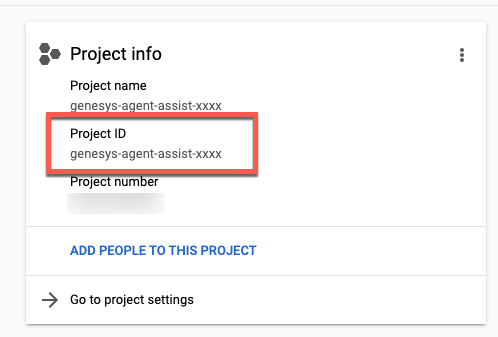
- In Genesys Cloud bearbeiten Sie Ihren Agent Assist Google CCAI für Google Cloud Integration.
- Wählen Sie die Registerkarte Konfiguration
- Wählen Sie Eigenschaften und geben Sie die GCP-Projekt-ID als Wert Kundenprojekt-ID ein.
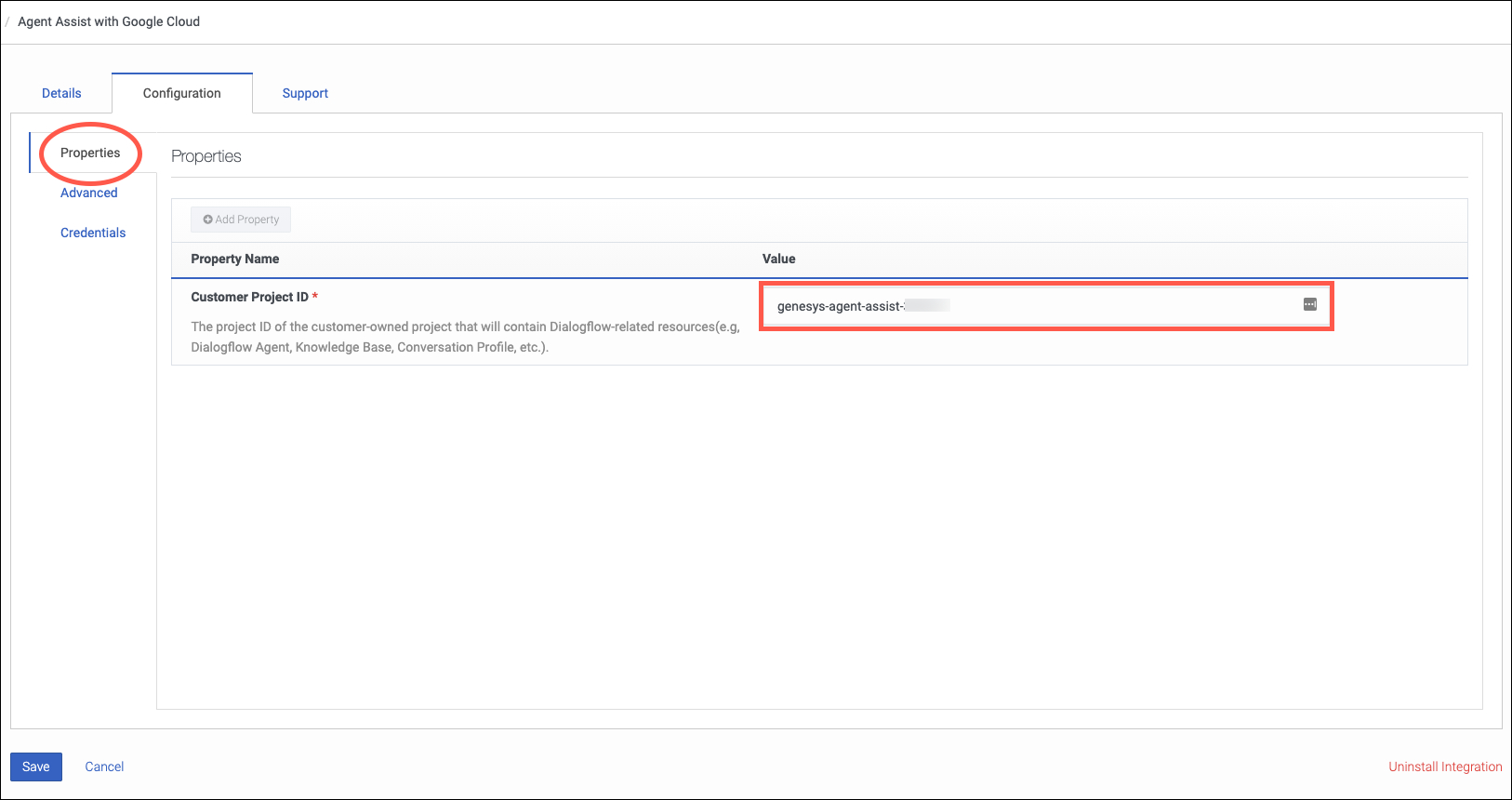
- Klicken Sie auf und speichern Sie , um das Zulassen für das Google Cloud Platform-Projekt automatisch auszulösen
Hinweis: Das Zulassungsverfahren kann bis zu 48 Stunden dauern. Das Genesys-Onboarding-Team informiert Sie, wenn die Anfrage erfolgreich ausgeführt wurde.
Wenn der Zulassungsprozess erfolgreich war und Sie später feststellen, dass die GCP-Projekt-ID falsch ist, können Sie den Zulassungsprozess wie folgt erneut auslösen:
- Bearbeiten Sie die Integration und geben Sie im Bereich Eigenschaften die korrekte GCP-Projekt-ID an.
- Select the Advanced tab and, under Advanced Configuration, replace
{"allow_listing": false}with{}.
Schritt 2: Installieren Sie den Agent Assist Google CCAI mit Google Cloud Integration in Genesys Cloud
- Klicken Sie auf Admin.
- Klicken Sie unter Integrationenauf Integrationen. Finden Sie den Agent Assist Google CCAI mit Google Cloud Integration.
Geben Sie zum Beispiel "Google" in das Suchfeld ein.
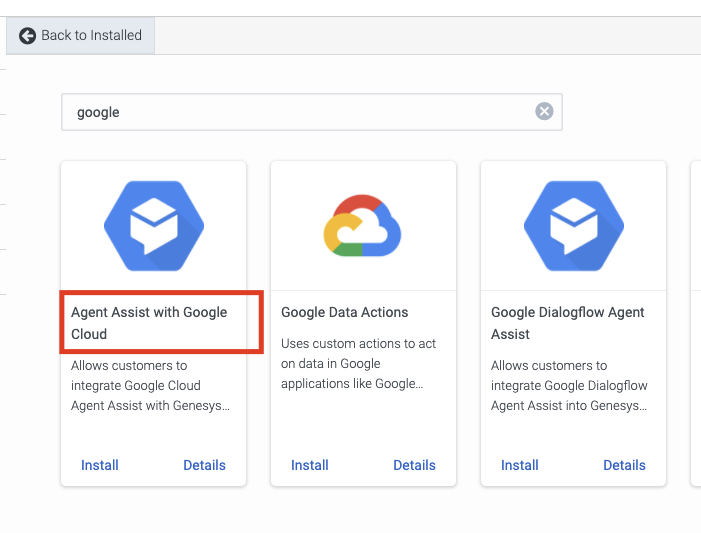
- Klicken Sie in der Spalte Status , auf Inaktiv. Das Dialogfeld Status ändern wird geöffnet.
- Klicken Sie auf Ja. Der Status von Agent Assist Google CCAI mit Google Cloud-Integration ändert sich zu Active.
Klicken Sie auf das Bild, um es zu vergrößern.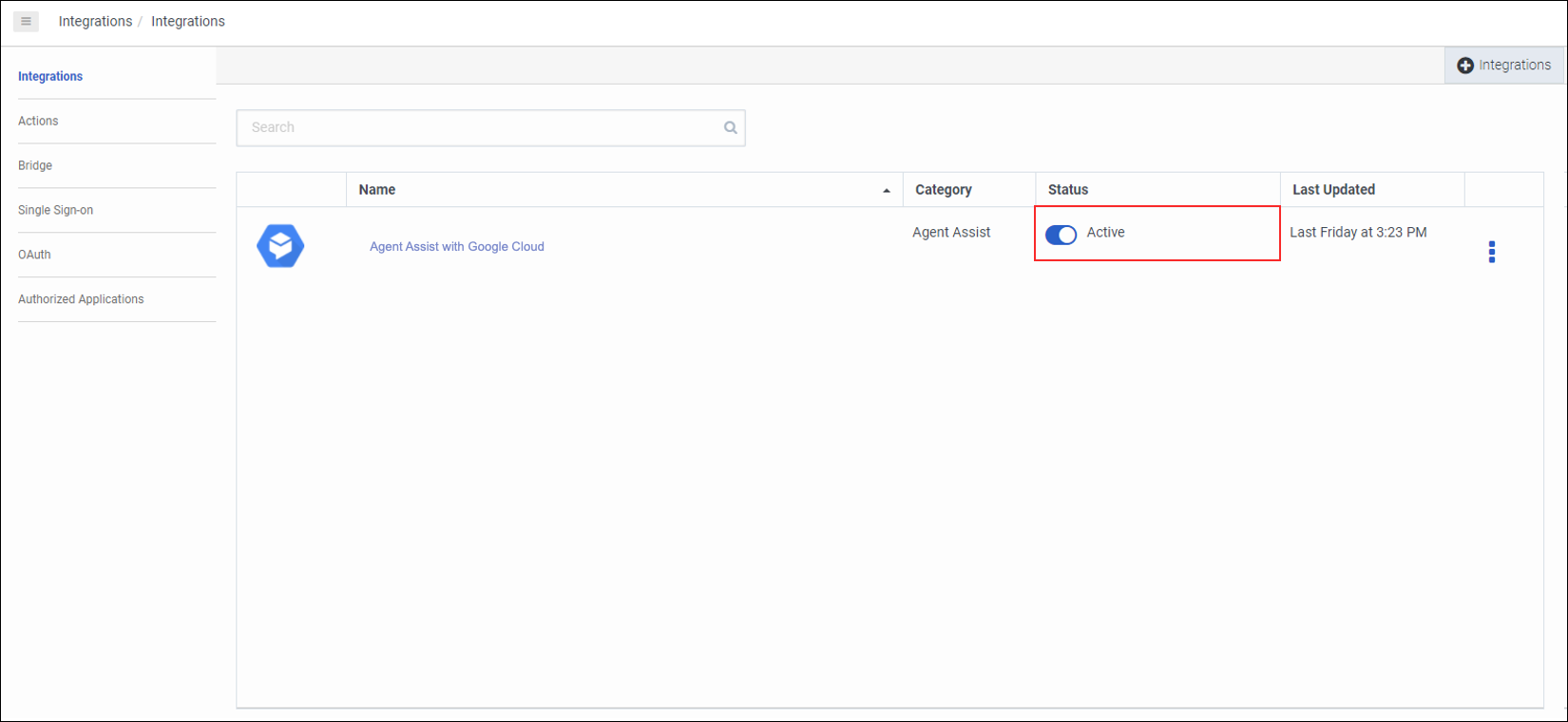
- Klicken Sie auf Weitere und öffnen Sie die Integration. Optional können Sie die Integration auf der Registerkarte Details umbenennen
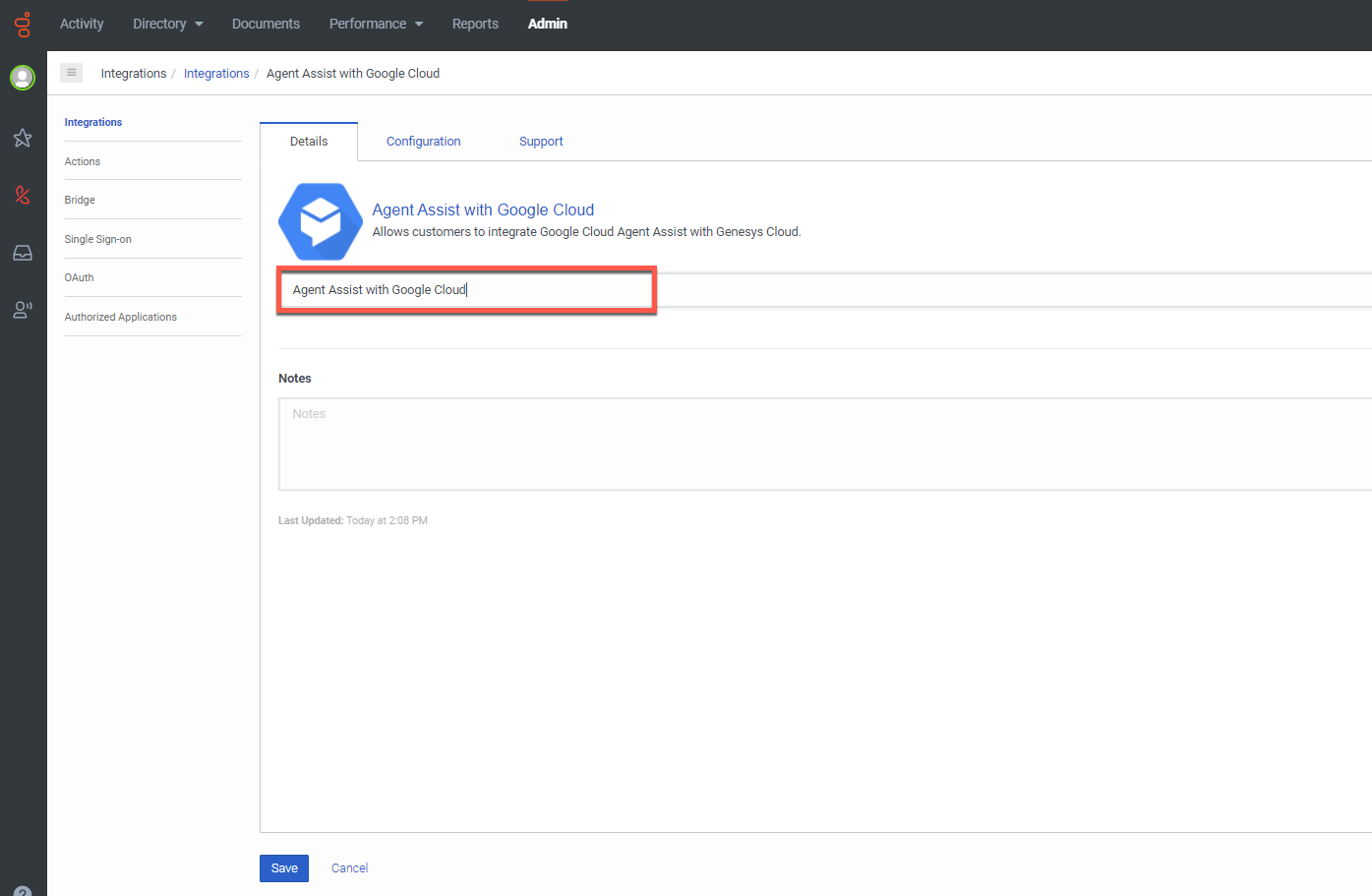
Schritt 3: (Optional) Fehlerbehebung bei der Agent Assist Google CCAI-Integration
Wenn die Installation oder eine andere Aktion fehlgeschlagen ist, lautet der Status der Agent Assist Google CCAI für Google Cloud Integration Fehler. Um die Fehlermeldung anzuzeigen, bewegen Sie den Mauszeiger über das Fragezeichen-Symbol.

In der folgenden Tabelle sind die Berechtigungen aufgeführt, die für Assistenten gelten. Administratoren benötigen diese Berechtigungen, um Assistenten für Agent Assist Google CCAI zu erstellen und Agentenassistenten für bestimmte Warteschlangen zu aktivieren.
| Fehler | Anhalten | Lösung |
| Kontingentsgrenze ausgeschöpft | Ihr GCP-Projekt hat seine Quotengrenze erreicht. |
|
| Integration kann nicht hinzugefügt werden, bitte löschen und erneut versuchen | Bei der Installation der Integration ist ein Problem aufgetreten. | Wie in der Fehlermeldung angegeben, löschen Sie die Integration und versuchen Sie es erneut. Wenn die Installation erneut fehlschlägt, wenden Sie sich an Ihren Genesys-Vertreter, um Hilfe zu erhalten. |
| Mehrere DialogFlow-Integrationen können nicht gleichzeitig aktiviert werden | Sie haben versucht, die Integration zu aktivieren, während eine andere Agent Assist Google CCAI für Google Cloud Integration bereits aktiv ist. |
Hinweis: Um den Fehler zu beheben, aktualisieren Sie die Seite.
|
| Integrationsstatus kann nicht geändert werden, bitte kontaktieren Sie das Support-Team | Sie haben versucht, die Integration zu aktivieren, und die Anfrage ist fehlgeschlagen. |
Deaktivieren Sie die Integration, aktivieren Sie sie wieder, und aktualisieren Sie die Seite. Wenn der Fehler weiterhin auftritt, wenden Sie sich an Ihren Genesys Cloud-Vertreter. |
| Das Formular zum Zulassen von Einträgen konnte nicht erfolgreich abgeschickt werden. Bitte kontaktieren Sie das Support-Team | Die Übermittlung des Formulars für Ihr GCP-Projekt ist fehlgeschlagen und Ihr GCP-Projekt wurde nicht in die Liste der zulässigen Projekte aufgenommen. | Wenden Sie sich an Ihren Genesys-Vertreter, um Hilfe zu erhalten. |

